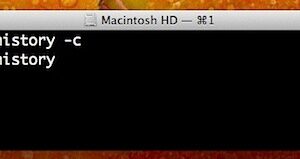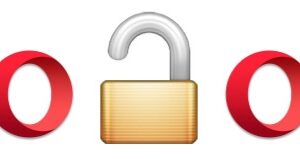Solution rapide pour les messages qui ralentissent un Mac
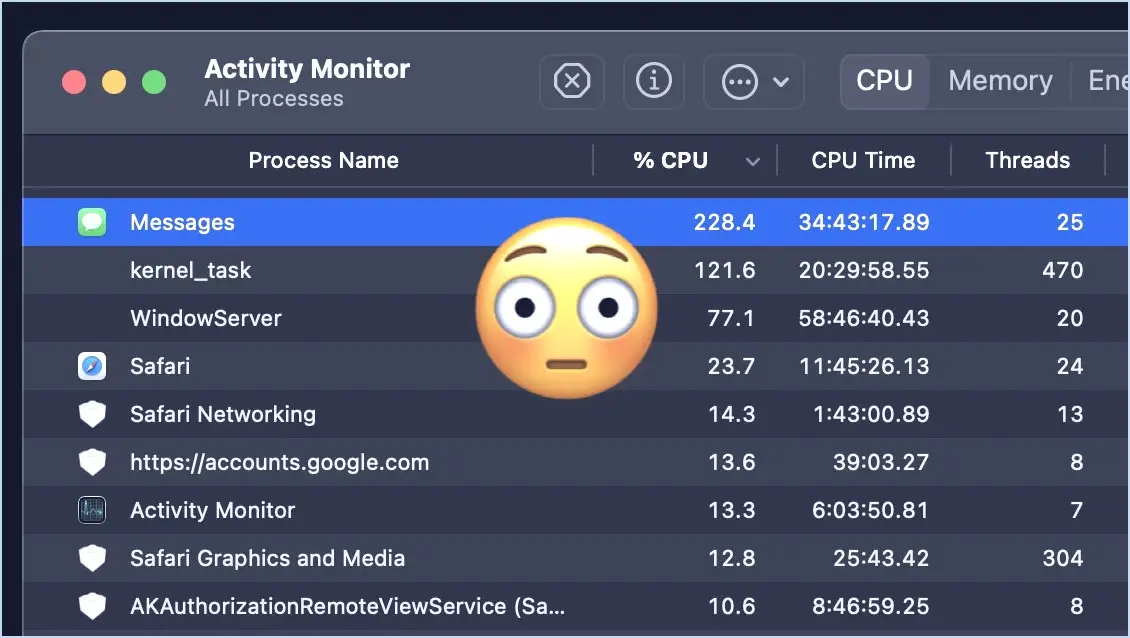
L'application Messages pour Mac est incroyablement utile car elle permet aux utilisateurs de Mac de communiquer de manière transparente via iMessage avec d'autres Mac, iPhones et iPads, et elle permet également aux utilisateurs de Mac d'envoyer des messages texte aux utilisateurs d'Android, mais les dernières versions de Messages sur Mac sont connues pour utiliser de manière aléatoire de grandes quantités de CPU et pour ralentir un Mac, même si l'application Messages est en arrière-plan et inactive.
Nous avons déjà abordé plusieurs astuces pour corriger l'utilisation élevée du processeur dans Messages pour Mac et les performances léthargiques qui en découlent, mais nous allons aborder ici une autre astuce rapide qui corrige rapidement Messages lorsqu'il utilise de grandes quantités de ressources système sur un Mac lorsqu'il est inactif.
Correction rapide de Messages utilisant d'énormes ressources CPU en veille et ralentissant le Mac
Si vous constatez que Messages sur Mac utilise d'énormes quantités de ressources système, ralentit le Mac et utilise beaucoup trop de CPU en veille, essayez ceci :
- Regardez dans Activity Monitor pour déterminer si Messages on Mac utilise de grandes quantités de CPU en veille.
- Ouvrez l'application Messages sur le Mac
- Cliquez sur le bouton vert Fermer pour fermer toutes les fenêtres de Messages, cela gardera l'application Messages ouverte mais fermera simplement les fenêtres de Messages (tous les chats/threads existent toujours, ne vous inquiétez pas).
- L'utilisation du processeur diminuera bientôt et les performances lentes cesseront, permettant au Mac d'être à nouveau utilisé comme prévu.
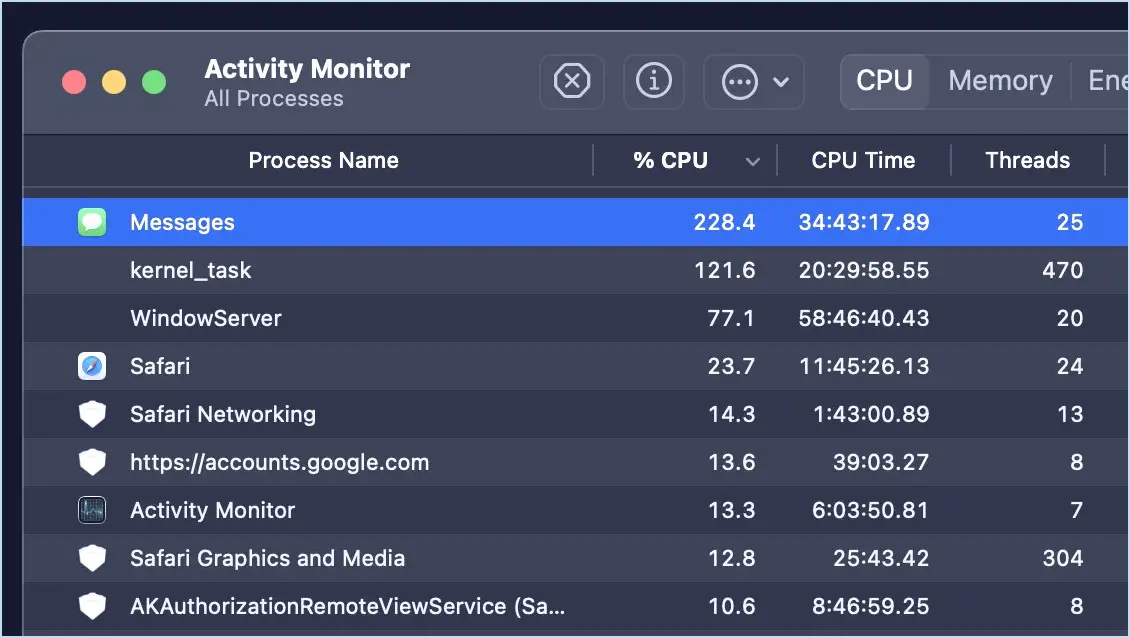
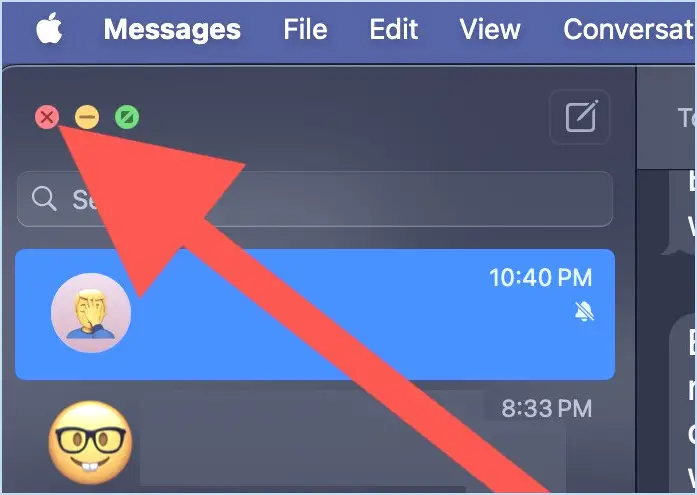
Cela fonctionne dans toutes les versions de Messages pour Mac, mais peut être particulièrement efficace dans Messages pour macOS Sonoma et Ventura, où le problème de CPU élevé au ralenti persiste même si les fenêtres de Messages contiennent simplement du texte.
Comme nous l'avons déjà mentionné, l'une des raisons les plus courantes pour lesquelles Messages est si lent et utilise tant de ressources sur un Mac est la présence de GIF animés, d'autocollants et d'autres fonctionnalités de Messages actives sur le Mac. Si vous continuez à rencontrer des problèmes avec Messages qui ralentissent votre Mac, vous pouvez utiliser ces astuces pour résoudre le problème des Messages qui utilisent beaucoup de CPU et qui ralentissent les performances du Mac.
Si vous continuez à rencontrer des problèmes avec Messages sur le Mac, ou si vous n'utilisez pas l'application, vous pouvez toujours désactiver complètement iMessage sur le Mac, ce qui va au-delà du simple fait de quitter l'application ou de fermer une fenêtre de l'application.